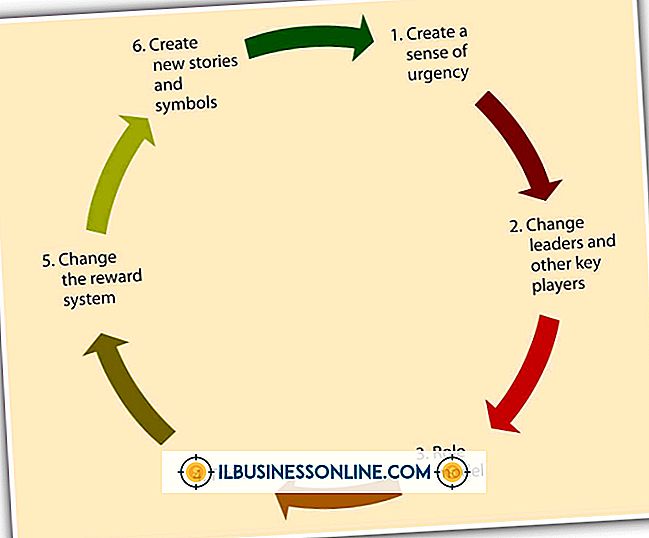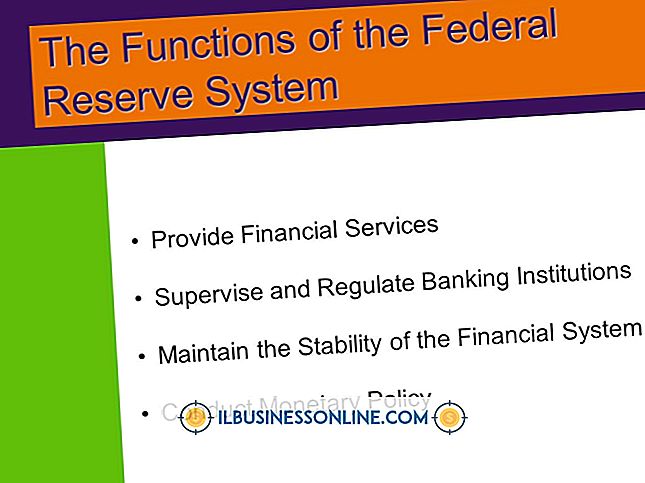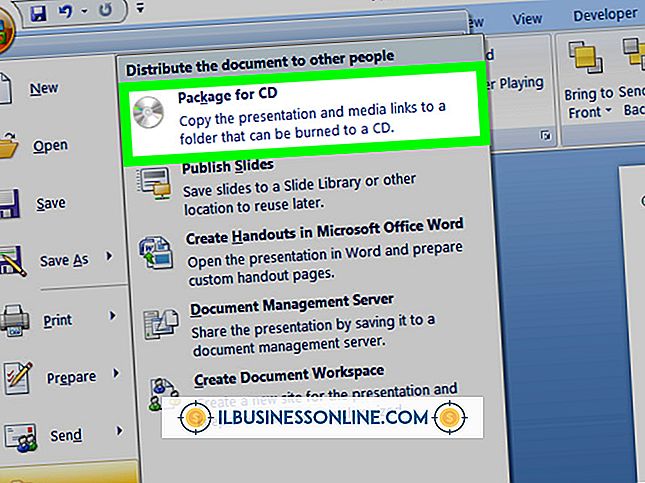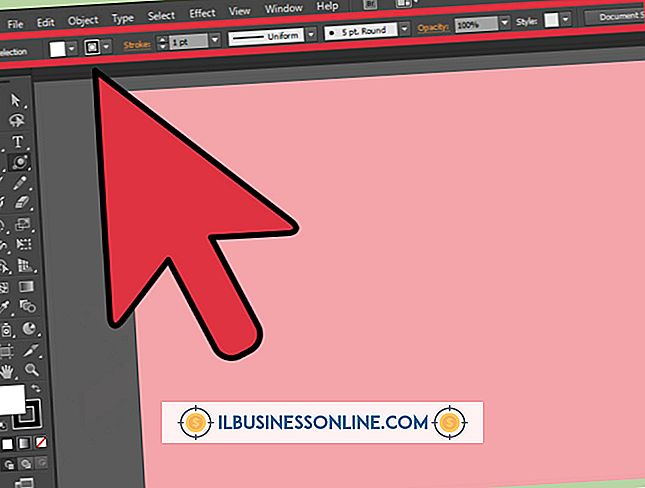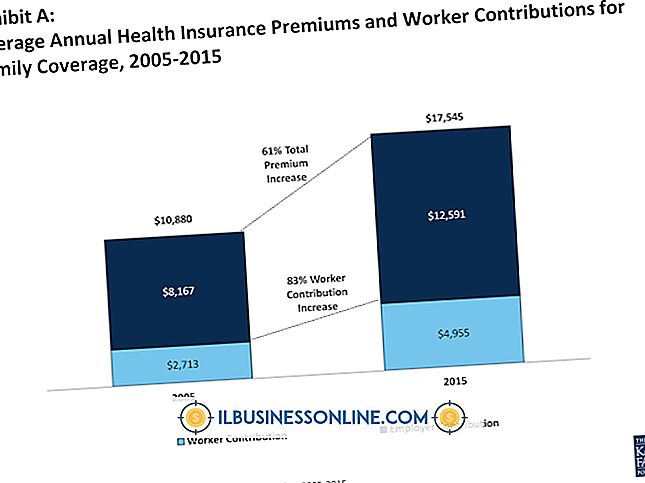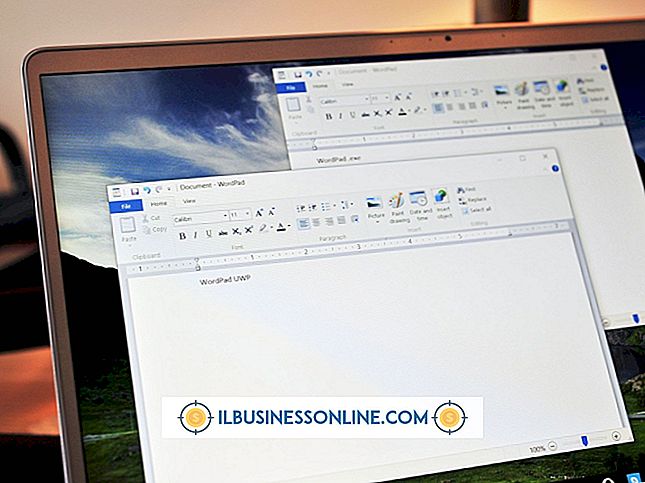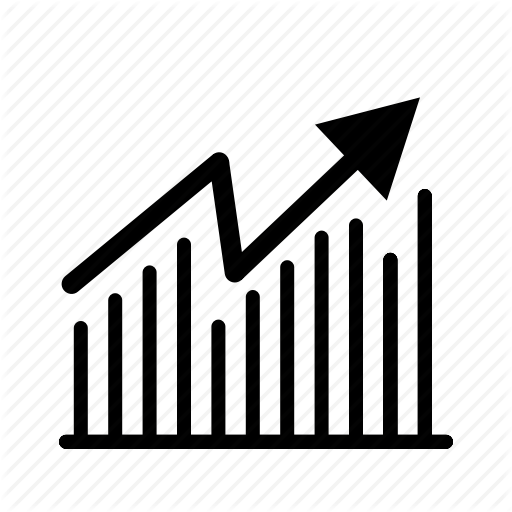วิธีใช้ฟังก์ชั่นสแกนใน Canon MP360

เครื่องพิมพ์ Canon MultiPASS MP360 มีสแกนเนอร์ในตัวที่สามารถจับภาพสำเนาเอกสารและภาพถ่ายดิจิตอลด้วยความละเอียดสูงสุดที่ 9, 600 จุดต่อนิ้ว ใช้สแกนเนอร์สร้างสำเนาดิจิทัลของหน้าหรือรูปภาพจริงโดยกดปุ่มบนแผงด้านหน้าของ MultiPASS MP360 หรือใช้ซอฟต์แวร์ถ่ายภาพ Canon ที่ให้มา สแกนรายการใน MP360 ของคุณเพื่อเก็บไว้ในรูปแบบดิจิตอลส่งให้เพื่อนหรือแก้ไขในโปรแกรมสร้างเนื้อหาที่คุณชื่นชอบ
1
ยกฝาพลาสติกของ MultiPASS MP360 เพื่อเผยผิวกระจกของเครื่องสแกนแบบแท่น
2
พลิกเอกสารหรือภาพถ่ายคว่ำหน้าและวางลงบนกระจกโดยจัดมุมเอกสารต้นฉบับให้ตรงกับลูกศรที่มุมด้านหน้าขวาของเตียงสแกนเนอร์ อย่าเลื่อนเอกสารชิดขอบกระจกจนสุด MultiPASS MP360 สามารถจับข้อมูลที่วางห่างจากขอบอย่างน้อย 1/8 นิ้ว
3
วางฝาลงเพื่อปิดเครื่องสแกน
4
เปิดเมนูเริ่มและเลือก "โปรแกรมทั้งหมด" เปิดโฟลเดอร์ "Canon" และ "MP Toolbox 4.1" คลิกที่ไอคอน "Toolbox 4.1" เพื่อเปิดซอฟต์แวร์ภาพ Canon
5
คลิกที่ไอคอนเพื่อระบุว่าคุณต้องการให้ MultiPASS MP360 จัดการกับเอกสารอย่างไร ไอคอน "Save-1" บันทึกเอกสารเป็นภาพขาวดำในขณะที่ไอคอน "Save-2" บันทึกเป็นภาพสี ไอคอน "ไฟล์" จะสร้างไฟล์ PDF ปุ่ม "Scan-1" และ "Scan-2" จะเปิดภาพโดยอัตโนมัติในแอปพลิเคชันที่คุณเลือกบนหน้าจอ "การตั้งค่า" ไอคอน "เมล" เปิดข้อความอีเมลใหม่และแนบรูปภาพ ไอคอน "OCR" แปลงเอกสารเป็นไฟล์ข้อความธรรมดา
6
คลิกปุ่ม "เริ่ม" เพื่อสแกนเอกสารและดำเนินการตามที่คุณเลือก
ปลาย
- ในการสแกนรายการโดยไม่ต้องใช้กล่องเครื่องมือ MP ของแคนนอนให้กดปุ่ม "สแกน" ที่แผงด้านหน้าของ MultiPASS MP360 กดปุ่ม "Color" เพื่อสร้างการสแกนสีและส่งภาพไปยังคอมพิวเตอร์ หรือกดปุ่ม "ดำ" เพื่อส่งภาพขาวดำไปยังคอมพิวเตอร์